¿Alguna vez creaste una hoja de Excel con fórmulas que preferías no compartir?, ¿o qué incluía fórmulas que no debían ser compartidas? Cualquiera que sea la razón, ahora vas a conocer dos formas sencillas en las que puedes sustituir todas las fórmulas por sus valores en Excel.
Método 1: Pegado especial.
Esta es la forma más usada (aunque no la más práctica), lo primero que haces es copiar las celdas que contienen las fórmulas que te interesan. Si quieres puedes seleccionarlas todas, haciendo clic sobre la esquina marcada en un círculo verde en la imagen siguiente.
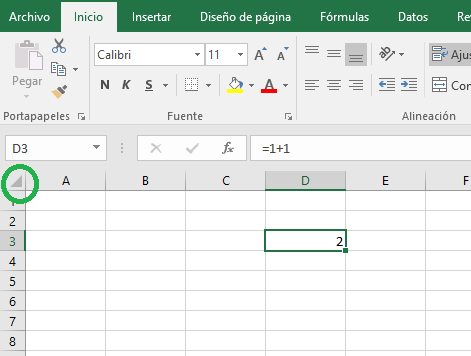
Ahora copias las celdas ( ctrl+c ) y haces clic derecho sobre la celda que está más a la izquierda y arriba del rango de celdas copiadas, por ejemplo, si seleccionaste toda la hoja, usaras la ceda A1, si seleccionaste toda la columna B, entonces usaras la celda B1. Y luego del menú eliges Pegado Especial y luego la opción marcada en la siguiente imagen:
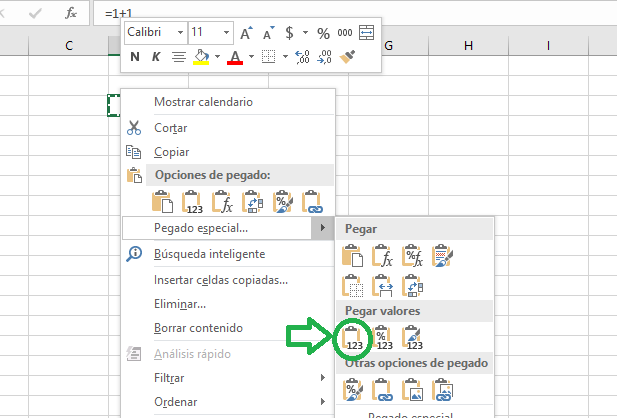
Y listo ahora las fórmulas han desaparecido y solo están los valores.
Método 2: Usando macros.
Para mí esta es la mejor forma de hacer este trabajo, porque ahorras algunos pasos, la macro que vamos a usar es esta:
Sub FormulaValor()
'Copiar lo que esta seleccionado
Selection.Copy
'Pegar como valor
Selection.PasteSpecial Paste:=xlPasteValues, Operation:=xlNone, SkipBlanks _
:=False, Transpose:=False
End SubAhora, para reemplazar todas las fórmulas por su valor, solo marcamos las celdas que deseamos y ejecutamos la macro. Sí, así de simple.
Aquí hay algunos consejos para hacer esto aún mejor:
Puedes convertir esta macro a un complemento, de esa forma está disponible en todas tus hojas de Excel, si no sabes cómo hacerlo puedes leer este articulo.
Para ejecutar una macro aún más rápido, puedes crearle un acceso directo personalizando el menú de Excel, si nunca lo has hecho, solo necesitas ver este articulo.
Ahora, si quieres ver un vídeo sobre cómo usar la macro, aquí está uno de mi canal de YouTube (pst.. ¿ya te suscribiste al canal?)
